 ✕
✕
By Justin SabrinaDikemas kini pada 18 April 2024
Bolehkah saya Menukar Video SDR kepada HDR?
Teknologi Julat Dinamik Tinggi (HDR) telah merevolusikan pengalaman visual dengan mempertingkatkan kedalaman warna, kontras dan kecerahan dalam video. Berbanding dengan Julat Dinamik Standard (SDR), HDR boleh meningkatkan pengalaman tontonan anda dan meningkatkan kualiti keseluruhan kandungan video. Walaupun video HDR digunakan secara meluas dalam banyak apl dan peranti paparan lanjutan, SDR masih digunakan dalam kamera asas dan peranti paparan video.
Jika anda ingin melihat video SDR pada paparan yang disokong HDR seperti TV pintar, telefon pintar, monitor dan peranti digital, anda perlu terlebih dahulu tukar video SDR kepada HDR. Menggunakan Penukar SDR ke HDR profesional adalah satu kemestian untuk keserasian optimum dengan peranti HDR anda. Dalam ulasan ini, kami akan memperkenalkan 4 teratas Penukar SDR ke HDR terbaik untuk menukar video SDR kepada HDR10, memberikan anda pengalaman menonton video yang lebih mengasyikkan dan realistik.
KANDUNGAN
Secara amnya, SDR tidak sehebat HDR, terutamanya dalam hal warna dan perincian. Tambahan pula, teknologi HDR menjadi semakin biasa merentas peranti dan platform, HDR disokong oleh kebanyakan peranti seperti TV pintar, pemain Blu-ray, telefon pintar, monitor, kotak penstriman dan banyak lagi. Menukar video SDR kepada HDR ialah pilihan yang baik untuk mendapatkan pengalaman tontonan yang lebih baik. Dengan menukar daripada SDR kepada HDR, pengguna boleh mendapatkan:
Apabila ia datang untuk menukar video SDR kepada HDR, Wondershare Filmora menonjol kerana kualiti tinggi dan fungsi penuh. Ia mempunyai antara muka yang intuitif dan mesra pengguna, yang mudah digunakan walaupun untuk pemula. Alat hebat ini bukan sahaja membenarkan untuk mengedit dan menukar video anda dengan fleksibiliti dan penyesuaian maksimum. Dengan itu, anda boleh dengan mudah tukar video SDR kepada HDR10 tanpa kualiti dan kehilangan data.
Untuk menjadikan video anda boleh dimainkan pada lebih banyak peranti atau pemain, alat ini menyokong hampir semua jenis format, termasuk MP4, M4V, WEBM, MPG, VOB, HDR, OGV dan WMV. Selepas penukaran SDR kepada HDR, anda boleh menggunakan editor terbina dalam untuk menyesuaikan dan mengedit video HDR sesuka hati.
Bagaimana untuk Menukar Video SDR kepada HDR10 Menggunakan Filmora?
Langkah 1. Klik butang "Muat Turun" di atas, dapatkan perisian Filmora dimuat turun pada Mac atau Windows anda.
Langkah 2. Buka perisian Filmora dan klik pilihan "Projek Baru".
Langkah 3. Lawati "Klik di sini untuk mengimport media", dan masukkan video SDR ke dalamnya secara manual.
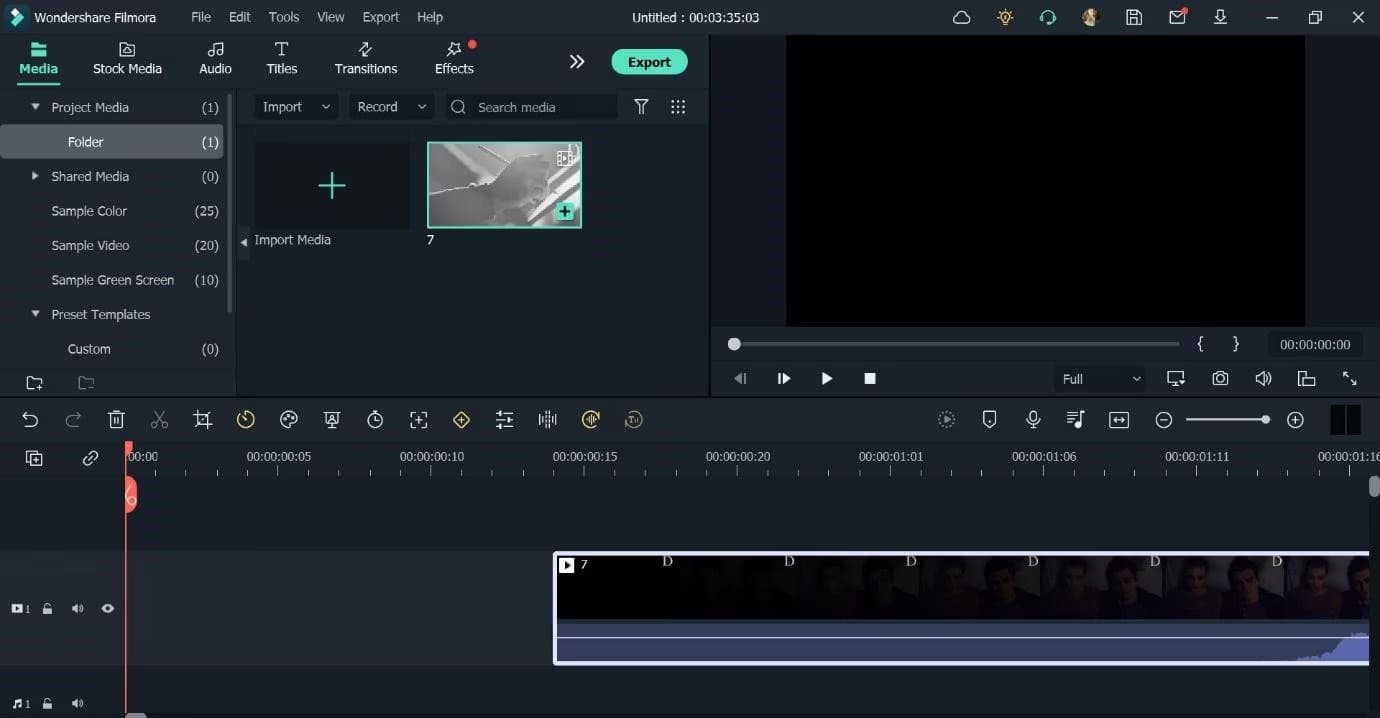
Langkah 4. Seterusnya, seret video ke garis masa penyuntingan di bawah, dan laraskan rangka kunci yang anda inginkan, resolusi video, codec, kadar bingkai, dsb.
Langkah 5. Pergi ke "Kesan", ketik "BorisFX" dan klik "Muat turun", dan pilih pilihan BCC anda, kemudian tekan pada butang "Eksport".
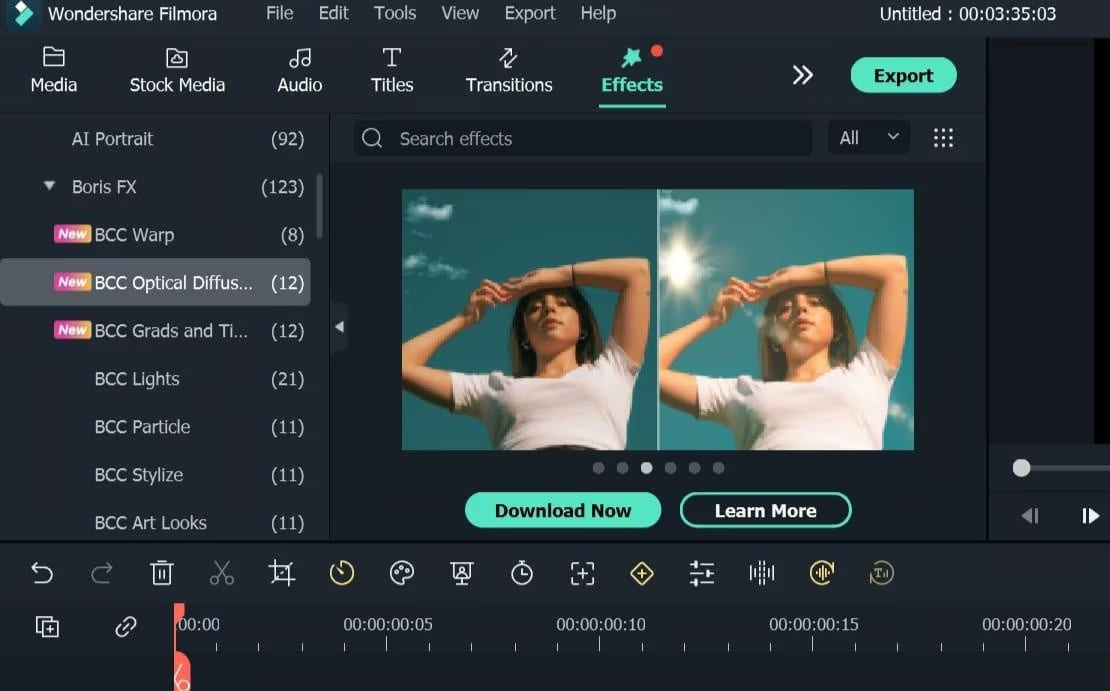
Langkah 6. Kemudian pilih format video yang dieksport, tetapkan laluan output, dan namakan semula fail.
Langkah 7. Klik "Tetapan" untuk lebih banyak parameter video output, pilih "HDR- Rec.2020" dalam "Ruang Warna Eksport:". Akhir sekali, klik butang "Eksport" untuk mendapatkan video HDR10 anda.
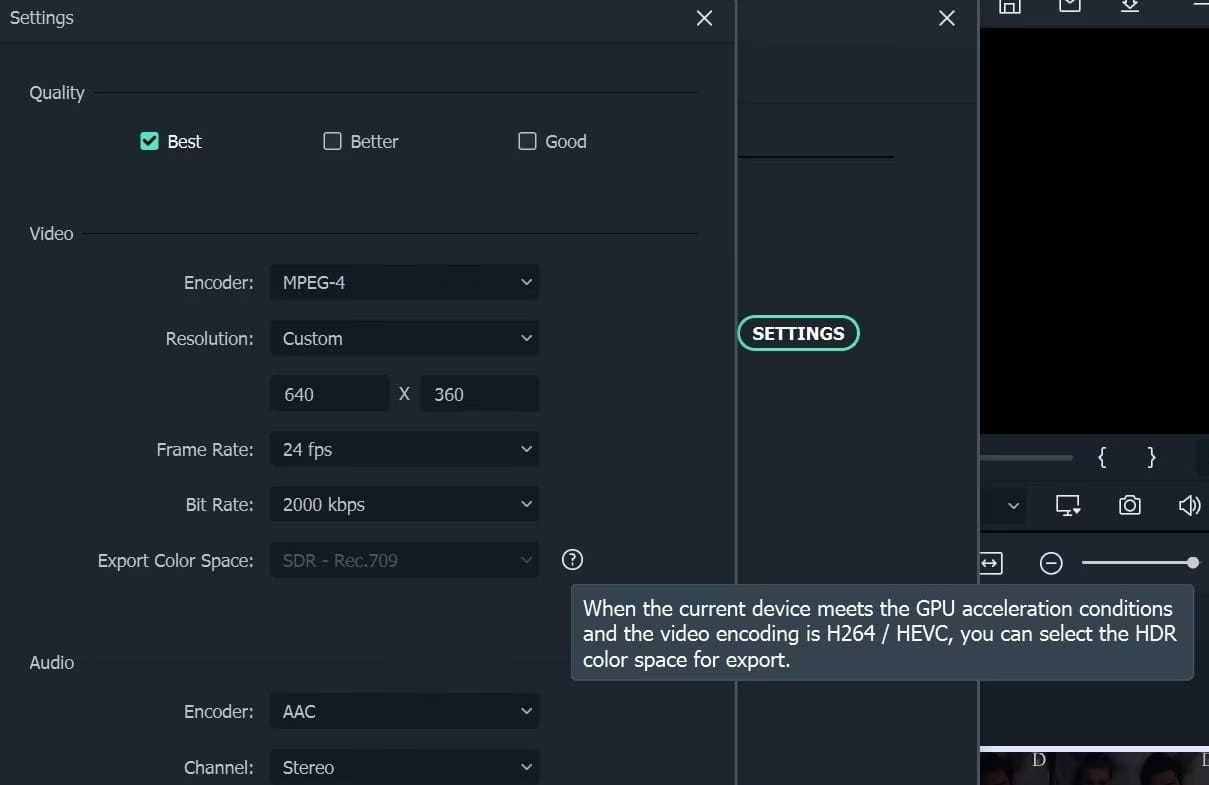
Cadangan kedua dalam ulasan Penukar SDR ke HDR Terbaik ini ialah AI Penskala Tinggi HDR UniFab. Jika anda bercadang untuk menonton video SDR anda pada skrin atau peranti yang tidak menyokong SDR, UniFab HDR Upscaler AI ialah pilihan yang baik untuk menukar video SDR kepada karya HDR. Selain itu, ia juga menyokong untuk menaik taraf video SDR kepada penglihatan Dolby. Untuk memberikan anda keseronokan visual yang lebih baik, UniFab menawarkan peningkatan HDR berkualiti tinggi dengan ketepatan warna yang dipertingkatkan dan peningkatan perincian.
Inilah Cara Menukar SDR kepada HDR dengan UniFab:
Langkah 1. Pasang dan lancarkan UniFab HDR Upscaler AI pada komputer anda.
Langkah 2. Pilih "HDR Upscaler" dalam panel kiri. Seret video SDR anda ke antara muka utamanya.
Langkah 3. Klik "Tetapan Gear" untuk menyesuaikan resolusi, audio, ruang warna, codec, sari kata dan sebagainya. Pastikan anda memilih pilihan "HDR10".
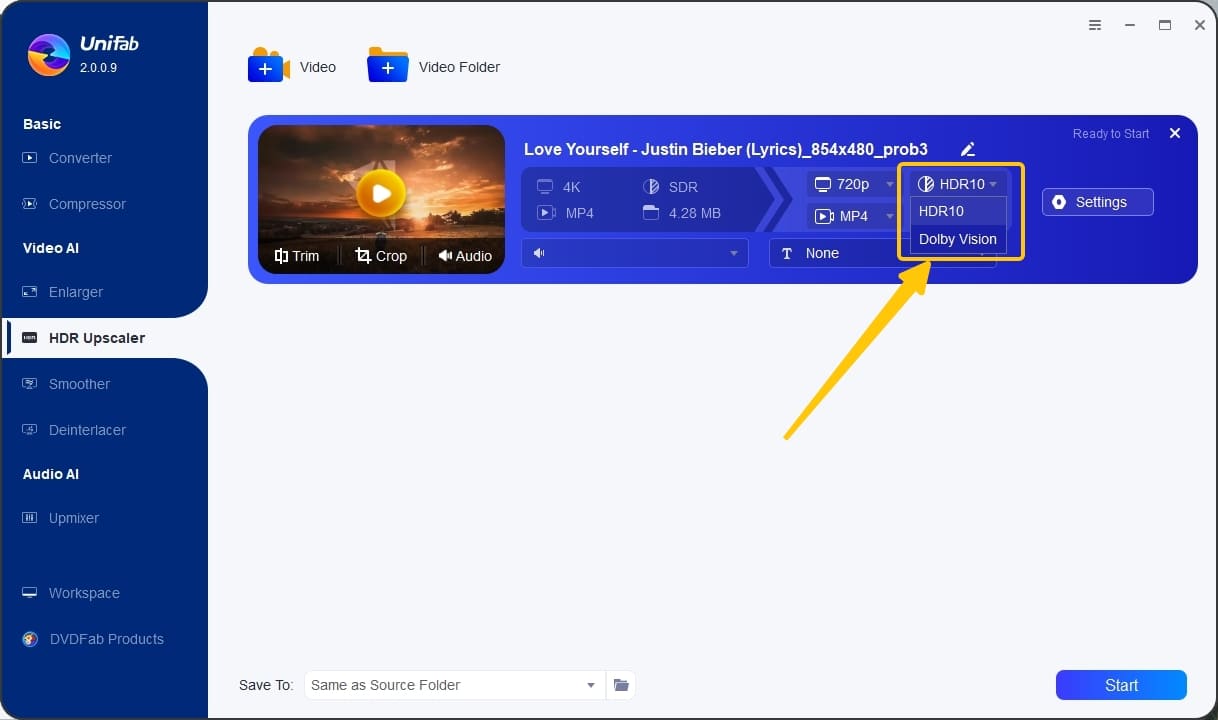
Langkah 4. Apabila semua tetapan selesai, tekan pada butang "Mula" untuk memulakan penukaran SDR kepada HDR.
HandBrake ialah alat penukaran video sumber terbuka yang menyokong beberapa codec video, termasuk H.265 (HEVC), H.264 (AVC), MPEG-4, MPEG-2, VP9 dan VP8. Anda boleh menggunakannya untuk membuat penukaran SDR kepada HDR pada Linux, Mac dan Windows secara percuma. Ia juga boleh menggunakan pecutan perkakasan apabila menukar HEVC dan AVC. Sila ambil perhatian bahawa HandBrake hanya mengendalikan metadata HDR10, bukan HDR10+ atau Dolby Vision. Jika anda ingin menukar Video SDR kepada HDR10 dan Dolby Vision, anda boleh merujuk artikel berikut.
Bagaimana untuk Menukar Video SDR kepada HDR dengan HandBrake Percuma?
Langkah 1. Buka apl Handbrake pada komputer anda, klik "Fail" di bawah "Pemilihan Sumber", dan seret & lepaskan video SDR anda kepadanya.
Langkah 2. Tunggu Handbrake mengimbas fail video SDR. Setelah selesai, anda akan melihat maklumat fail dalam bahagian Sumber.
Langkah 3. Seterusnya, klik "Pratetap", dan ketik "Pengeluaran", pilih pilihan "Standard Pengeluaran". Anda juga boleh mengurus pratetap dan mengubah suai tetapan output sesuka hati.
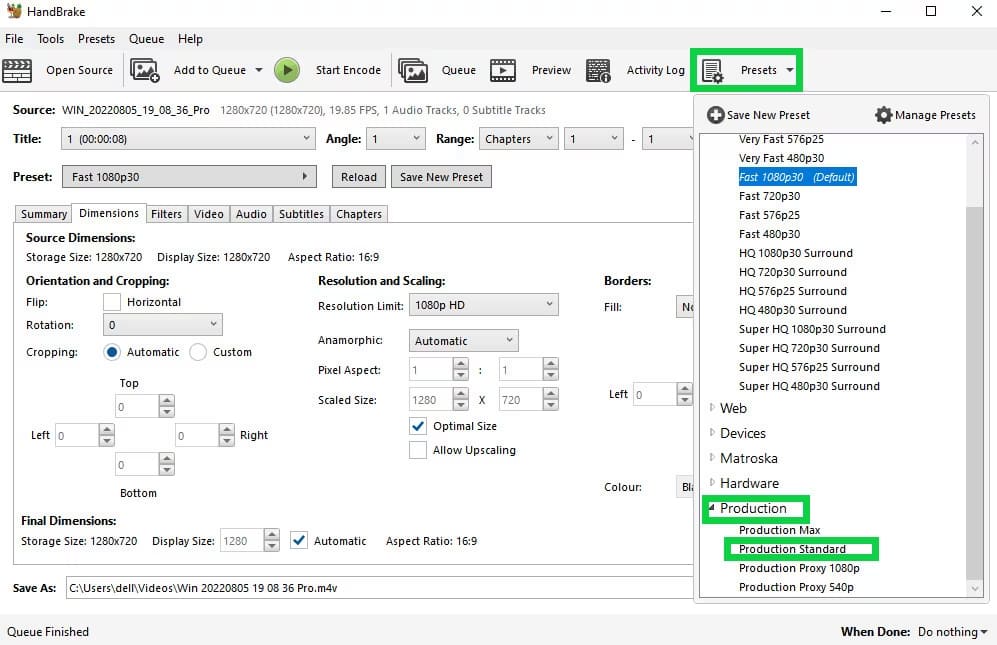
Langkah 4. Klik "Semak imbas" untuk memilih laluan output untuk menyimpan video HDR anda. Akhir sekali, tekan pada "Start Encode" di bahagian atas.
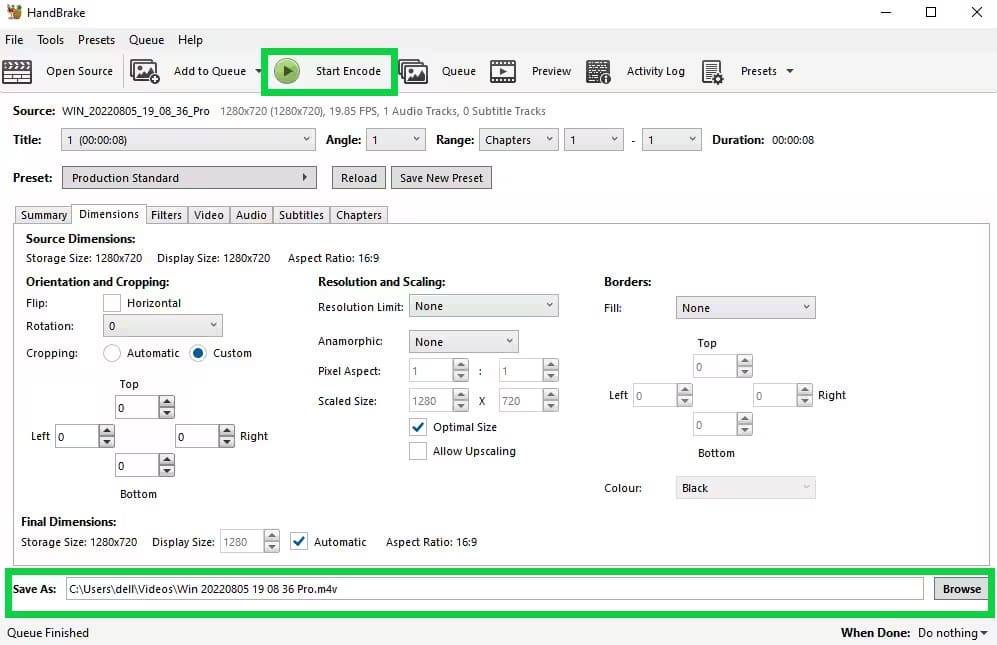
Cara terakhir untuk menukar video SDR kepada HDR ialah menggunakan Nvidia. Pada Jan 2024, Nvidia melancarkan ciri HDR Video RTX baharu yang membolehkan pengguna menaik taraf kandungan SDR kepada HDR menggunakan AI. RTX Video ialah teknologi canggih yang memanfaatkan kecerdasan buatan (AI) untuk meningkatkan kandungan video penstriman dan memaparkannya dalam Julat Dinamik Tinggi (HDR).
Untuk menukar video ruang warna SDR kepada HDR, anda boleh melakukan perkara berikut:
Langkah 1. Muat turun dan pasang pemacu Sedia Permainan atau Sedia Studio terkini daripada NVIDIA.
Steo 2. Seterusnya, anda perlu mendayakan ciri HDR dalam komputer Windows anda. Sila pergi ke "Sistem" > "Paparan" > "HDR" untuk melaksanakannya.
Langkah 3. Klik kanan desktop dan navigasi ke "Laraskan Tetapan Imej Video"
Langkah 4. Aktifkan pilihan "Super Resolution" dan "High Dynamic Range" dalam Panel Kawalan NVIDIA.
Langkah 5. Pergi ke "Laraskan tetapan imej video", pilih "Peningkatan Video RTX" dan kemudian dayakan HDR.
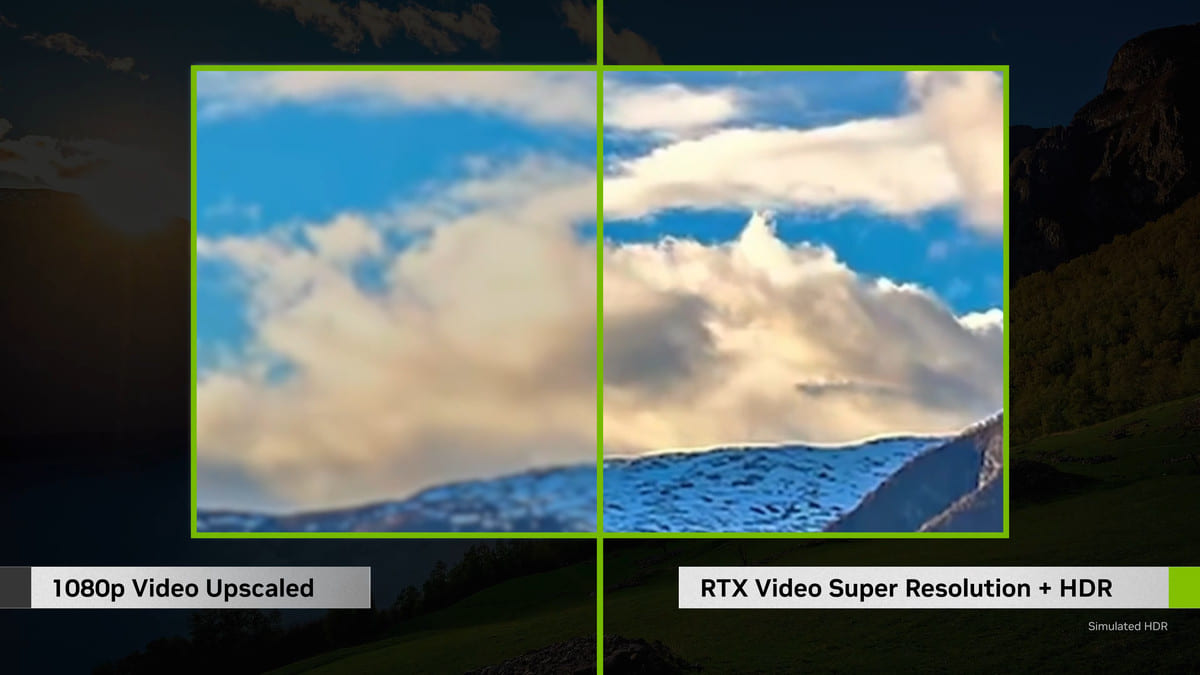
Menukar video SDR kepada HDR10 dengan ketara boleh meningkatkan julat warna, kontras, kecerahan dinamik, perincian dan banyak lagi, Di atas, kami telah memperkenalkan empat Penukar SDR kepada HDR terbaik untuk menukar video SDR kepada HDR10 tanpa merosakkan kualiti. Tetapi yang manakah merupakan Penukar SDR ke HDR terbaik? Nah, anda boleh memilih satu alat berdasarkan keutamaan aliran kerja anda, keperluan penyuntingan dan kualiti output yang diingini.
Maaf komen telah ditutup.

Tukar fail video/audio yang tidak serasi, edit video dan tingkatkan kualiti video.

Nikmati kehidupan digital yang selamat & bebas.
utiliti
multimedia
MAKLUMAT
MENGIKUT KAMI
Hak Cipta © 2023 UkeySoft Software Inc. Hak cipta terpelihara.
Komen dimatikan!